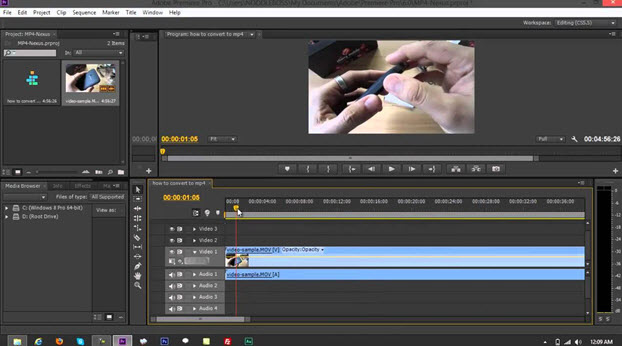formato MTS é unha alta definición de formato de arquivo de vídeo fluxo de transporte MPEG, AVC, H.264, que é comunmente usado por filmadoras HD, como Sony, Canon, Panasonic. Estes arquivos tamén están presentes en compilacións Blu-ray, polo tanto, son capaces de almacenar unha cantidade moi grande de información e datos. Como un entusiasta de gravación de vídeo, probablemente ten unha morea de arquivos do STM en Mac. Debido ao pouco apoio para formato MTS en Mac, pode estar enfrentando estes problemas: non pode xogar MTS / M2TS en Mac ou iPhone; teñen dificultade para subir arquivos do STM para sitios de compartición de vídeo como YouTube. Para resolver os problemas de arquivo MTS, pode tentar converter MTS / M2TS a outros formatos ou DVD en Mac e xoga-los directamente en Mac. Aquí nós introducimos o xeito máis doado para converter MTS ou M2TS no seu Mac ou PC Windows, así como 5 melloresMTS conversores de arquivo .
- Parte 1. Como converter MTS para MP4, MPEG, AVI e outros formatos
- Parte 2. Convert MTS / M2TS para DVD en Mac
- Parte 3. Recoméndanse 5 Mellores MTS Conversores
Parte 1. mellor ferramenta para converter e reproducir ficheiros MTS, Burn MTS / M2TS para DVD
Estamos aquí para ensinalo a usar unha solución de DVD todo-en-un de vídeo e - iSkysoft iMedia Converter luxo para converter e gravar vídeos MTS para que poida ver as súas películas no seu iPad, iPhone, iPod, teléfono, TV, MP3 / MP4 player, sen ningún problema.
UniConverter - Video Converter
Obter o Conversor de Mellor MTS vídeo:
- Directamente Cargando videos MTS / M2TS de camcorders Sony / Panasonic / Canon / JVC e, a continuación, converter a 150 + formatos de vídeo / audio.
- Este conversor MTS non só soporta o formato de vídeo estándar, pero tamén permite a conversión de formatos de vídeo HD, formatos de vídeo en liña e formatos de DRM.
- arquivos de vídeo editar MTS antes da conversión usando recursos como cortar, cortar, engadir efectos / Marca de auga / subtítulos, axustar saturación, contraste, etc.
- O proceso de conversión MTS / M2TS trae perda de calidade cero, e converte 90X máis rápido que a maioría dos conversores no mercado.
- Transferencia convertido vídeos MTS para dispositivos móbiles como o iPhone, iPad, iPod, teléfonos Android e tabletas con cable USB conectado.
- Descarga de vídeos en liña a partir de 1.000 sitios populares como YouTube, Facebook, Netflix, Vevo, Vimeo, Hulu, etc, e, a continuación, converter ou queima-los polo que sexa.
Como converter MTS para MP4, MPEG, AVI e outros formatos
Paso 1. Importe seus vídeos MTS para este conversor de arquivos MTS
Aquí pode arrastrar e soltar directamente os seus vídeos MTS para este software de conversión de vídeo. Mentres tanto, premendo no botón "Add Files", pode conseguir isto tamén. Este conversor de arquivos de vídeo MTS tamén soporta Cargando directamente arquivos MTS dende dispositivos móbiles como cámara de vídeo, só tes que premer no menú desplegable icona para ver máis opcións.

Paso 2. Definir o formato de saída
Nesta etapa, pode seleccionar o formato de vídeo que quere converter vídeos MTS / M2TS para na guía Vídeo, como MP4, AVI, MOV, etc Tamén pode definir a resolución de saída, a calidade, o codificador, taxa de cadros, taxa de bits ou máis configuración de codificación por na icona de definición no lado dereito de cada formato.

Se quere converter arquivos do STM para edición con iMovie, "iMovie" Preset é a súa elección. Pode atopalo na sección "Editar" na lista formato deste MTS conversor Mac. Ademais, hai son optimizados condición axustes para iPad, iPhone, iPod, Samsung Galaxy, etc. Só ten que escoller estes presets para converter MTS por este intelixente conversor de arquivos de Mac MTS. Para cambiar os axustes de vídeo, só tes que premer no menú "Arquivo" e escolla "Configuración ENCODE".
Ademais, se ten que extraer o audio de arquivos do STM en Mac, pode escoller un formato de saída de audio na sección de audio como MP3, m4a, AAC, etc Para xogar MP4 no iPhone, iPad ou iPod, pode escoller directamente o modelo na categoría Dispositivos. Por defecto, o vídeo convertido automaticamente engadido á biblioteca de iTunes para que poida convenientemente sincronizar co seu dispositivo. Vostede é capaz de cambiar isto no "Preferencias"> "Convert" diálogo.
Paso 3. Comezar a conversión de vídeos MTS / M2TS
Con un hit no botón "Convert", vai conseguir converter vídeos MTS / M2TS para calquera formato que quere en segundos. Entón pode reproducir vídeos MTS / M2TS en calquera lector que queira.

Parte 2. Como converter MTS / M2TS para DVD en Mac
Paso 1. Agregar arquivos multimedia MTS ao conversor
ficheiros do STM son vídeos de alta calidade que poden ser enviados a un DVD. Cargar ficheiros multimedia, arrastrando e soltando os, ou usar a opción "Add Files".

Paso 2. Seleccione o formato DVD
Vaia a Ficheiro e seleccione Gardar en DVD. Terá que seleccionar o tipo de DVD que puxo. Pode seleccionar DVD9 ou DVD5.
Paso 3. Gardar en DVD
Despois de pronto, vai adiante e prema o botón "Gardar" e o proceso de gravación comezará. Non vai levar moito para que os arquivos de alta calidade a seren gravados para o DVD. Pode entón usar o DVD na TV para ver a calidade do seu traballo.
Por que elixir UniConverter para Mac / Windows
O que é o máis importante cando selecciona un MTS / M2TS Converter for Mac? A seguinte táboa mostra por UniConverter para Mac / Windows é altamente recomendable para ti.
Recomendar outro MTS xogador para xogar AVCHD MTS / M2TS arquivos
Vostede non pode reproducir ficheiros MTS co QuickTime Player en Mac. QuickTime non soporta o formato MTS. VLC Media Player é o xogador recomendado MTS para reproducir arquivos MTS en Mac. VLC soporta directamente de audio e vídeo H.264 AC3 que se usan para compactar arquivos do STM, sen calquera outro software / component / filtro necesario.
Sony lanzou un programa chamado "Picture Motion Browser" que forneceu para as súas cámaras de vídeo e cámara para navegar e descargar fotos / vídeos. Pode usalo para amosar arquivos do STM, pero este programa non funciona en Mac. Ten que confiar en outros xogadores do STM programas ou VLC media player.
Contra este xogador AVI (VLC media player):
- O xogador non é capaz de reproducir vídeos MTS / M2TS con calidade orixinal
- Non pode usar reprodutor VLC en Mac co Mavericks

Parte 3. Mellor 5 MTS Conversores para Mac ou PC con Windows
# 1. Handbrake
Handbrake é unha das plataformas de vídeo-conversor máis utilizados para unha gran cantidade de usuarios. Handbrake pode permitir-lle converter vídeos para varios formatos que inclúen: MP4, MKV, web, etc Hai tamén a integración de novas características que poden permitir ó usuario engadir presets, a fin de converter os vídeos. Para a facilidade de usuario, parámetros ajustáveis tamén están dispoñibles para que poidan obter o resultado perfecto.
Pros:
1- Completamente libre
2 Ofrece multiplataforma para usuarios
3- Permite que o usuario para converter vídeo en calquera formato.
Contra:
1- un pouco complicado para o novato.

# 2. VLC
VLC Media Player é un dos players multimedia máis utilizados que está dispoñible na área de traballo, así como sistema operativo móbil. É moi reprodutor multimedia diversificada que apoia as compresións de audio e vídeo en moitos formatos.
Pros:
1- libre e de código aberto
2 soporta gran variedade de formatos de vídeo
3 Non hai anuncios e spyware
Contra:
1- Fóra de interface de data
2 Reproduce problema durante a reprodución de DVD
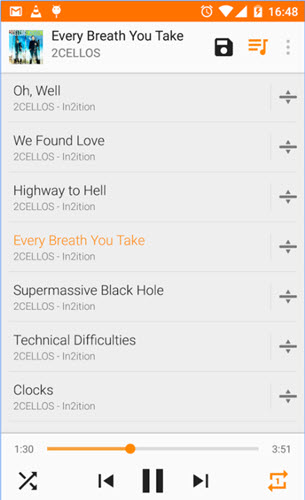
# 3. Aunsoft Video Converter
Isto tamén permite ó usuario converter vídeos nunha ampla gama de formatos. É unha das mellores ferramentas de conversor de vídeo que poden axudar ao usuario a converter e editar os vídeos. conversión de vídeo tamén se pode facer en distintos dispositivos como o iPad, iPod, HTC Hero, etc.
Pros:
1- Pode responder ampla gama de formatos
2 velocidade easy-going e Rápido
Contra:
1- O software vai custa US $ 35 para o usuario

# 4. conversor de vídeo Aiseesoft
Aisesoft conversor de vídeo funciona moi ben, a fin de converter calquera tipo de son ou vídeo para varios formatos de ficheiro. O software tamén pode ser usado en varios dispositivos como o iPad, iPhone, Samsung serie etc. Este conversor tamén permite ó usuario converter vídeos en formatos de ficheiro 3D. Xunto con el, o usuario recibe unha opción para editar os vídeos de acordo coas súas necesidades e desexos.
Pros:
1- rápida conversión
2 de alta calidade resultado
soporte 3- distintos dispositivos
Contra:
1- Ao usar configuración por defecto, será producido a imaxe por defecto
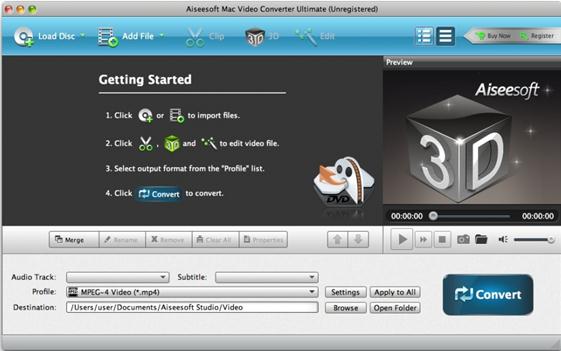
# 5. Premiere conversor de medios
Premiere conversor de medios, que é un conversor de vídeo baseado en programa permite converter os seus vídeos favoritos en unha ampla gama de formatos. Permite edición de vídeo profesional. Premiere é un programa de alta resolución e soporte edición 3D cando usa unha longa liña Neo da CineForm.
Pros:
1- altamente amigable
2 Un dos mellores programas de edición de vídeo profesional
3 Economía de tempo
Contra:
1- algunhas características ten uso de aplicacións adicionais